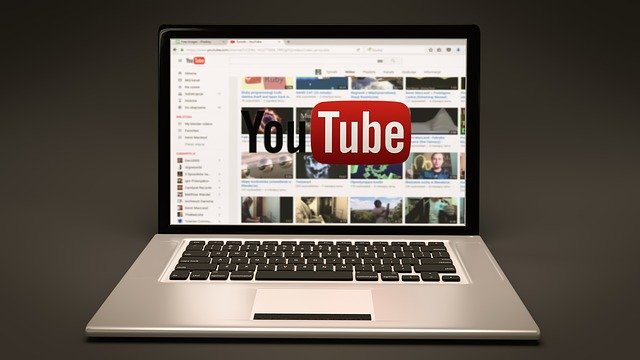ブログ集客のコンサルタントをしている村上です!!
今回は、ワードプレスにYoutubeの動画を埋め込む方法について解説します。
目次
事前に準備しておくこと
Youtube動画をワードプレスに埋め込む事前準備をしましょう。
パソコンで編集できる環境を準備しましょう。
スマホ、タブレットでもワードプレスの編集はできなくはないのですが、Youtubeを埋め込みをする時に手間がかかります。
特に、後半にお伝えするYoutube動画の埋め込みを最適化する手続きは(レスポンシブで、スマホでも埋め込みの収まりが良いように設定する)パソコンが必須です。
(念の為)
クラシックエディタ、グーテンベルグ どちらでもOKです。
それぞれ埋め込み方法を解説しますのでご安心ください。
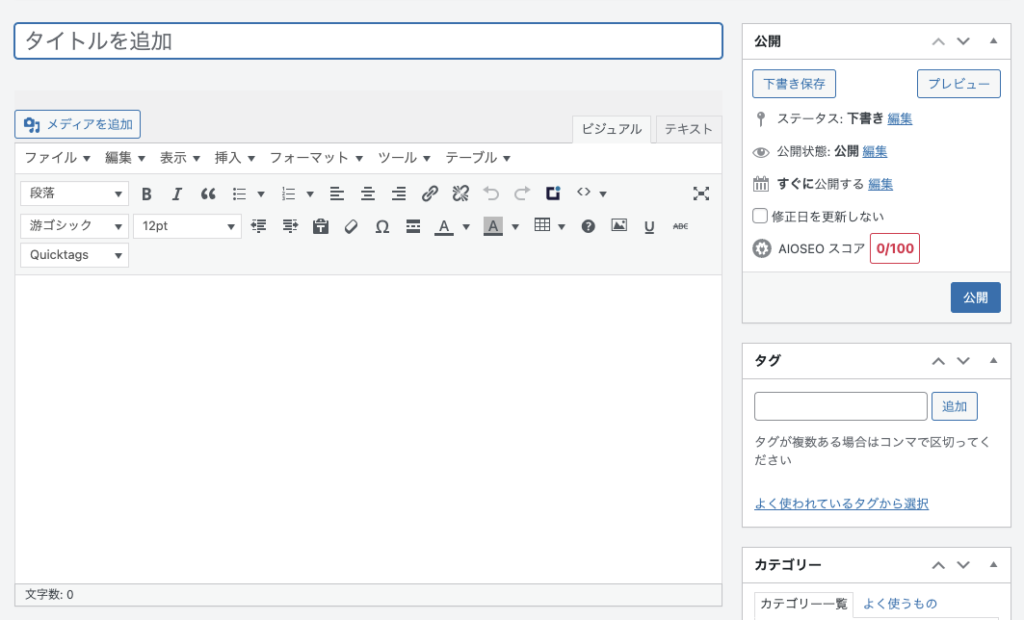
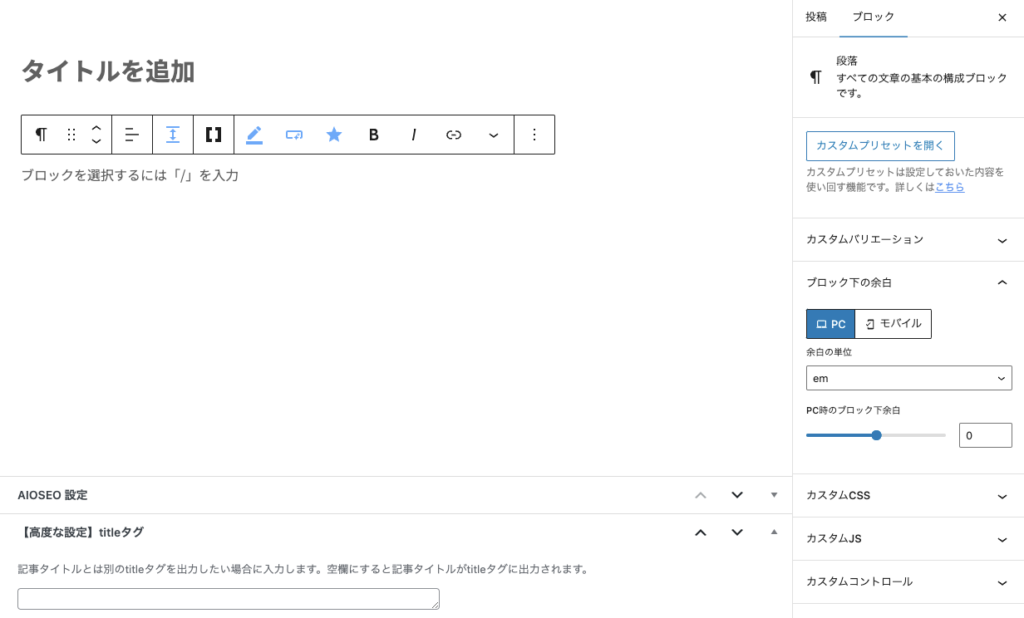
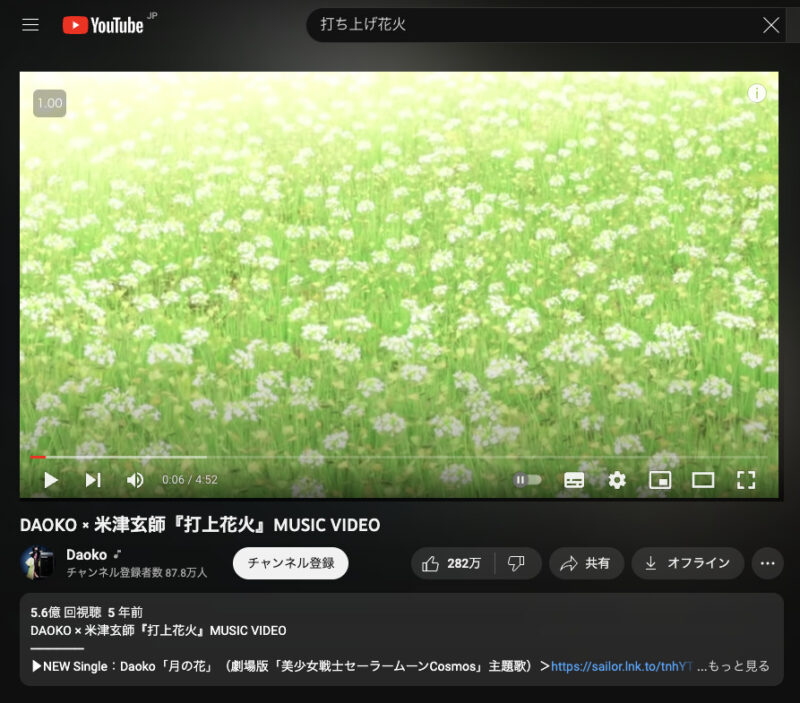
ワードプレスに埋め込みをするYoutube動画ページを開いてください。
(再生されたままでも作業できますし、再生や音が邪魔になるようでしたら、一時停止やミュートにしてください)
Youtube動画をワードプレスに埋め込む手順
Youtubeの再生画面の下に表示される「共有」のボタンをクリックします。
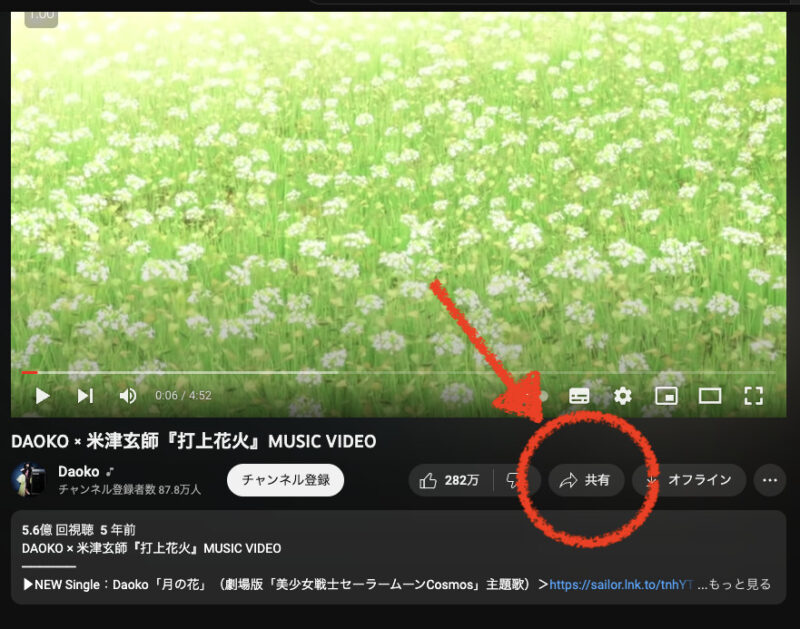
ポップアップで、画面中央に「投稿で共有」のメニューが表示されます。
一番左側の「埋め込む」をクリックしてください。
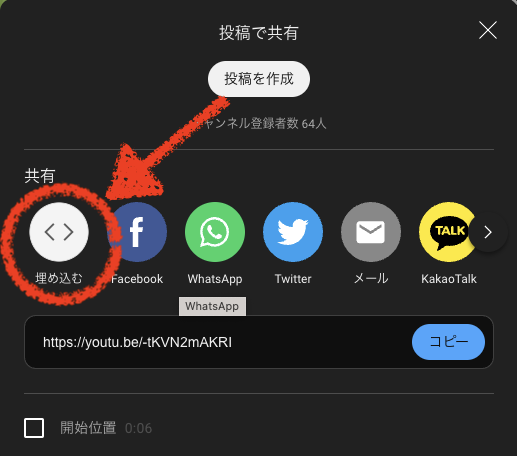
ソースコードをコピーします。ショートコードでのコピー、「コピー」ボタンをクリックしてのコピー、どちらでもOKです。
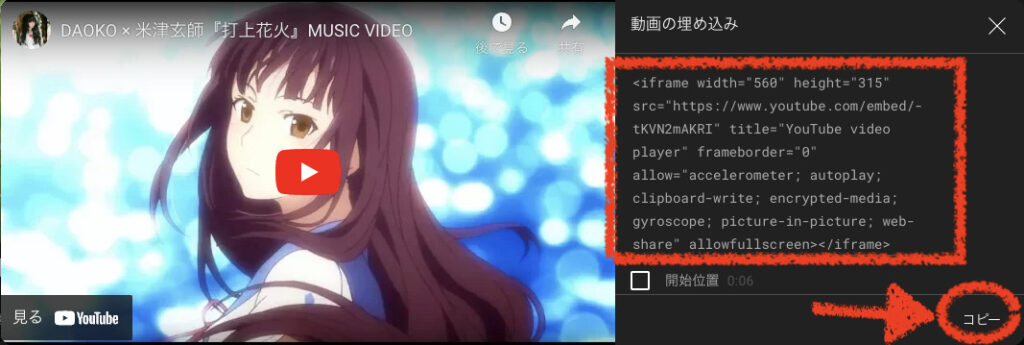
④WordPressの方で動画の埋め込みを行います。
ツールバーの中の【挿入】をクリックし、【メディア】をクリックします。
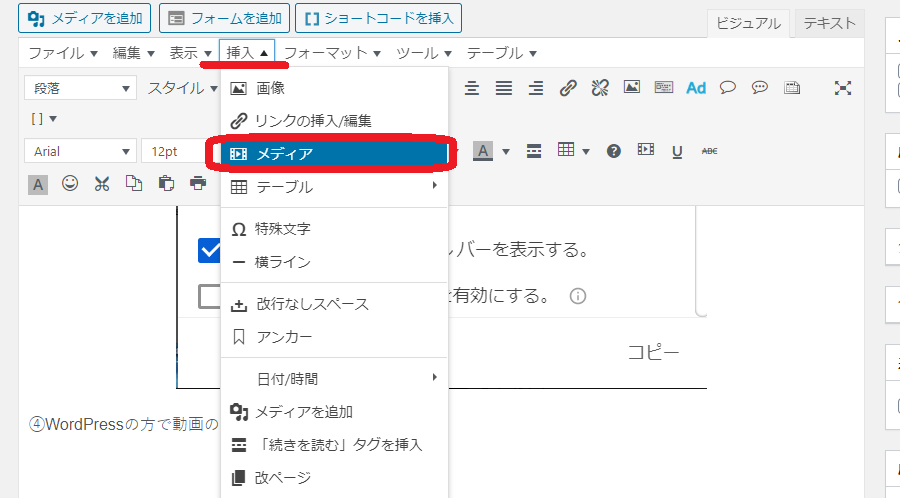
⑤【埋め込む】というタブをクリックします。
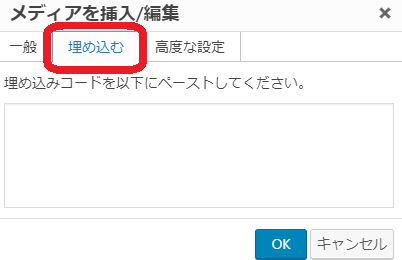
⑥先ほどのコピーしたものをペーストします。
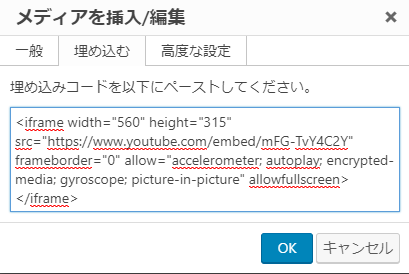
⑦【OK】をクリックします。
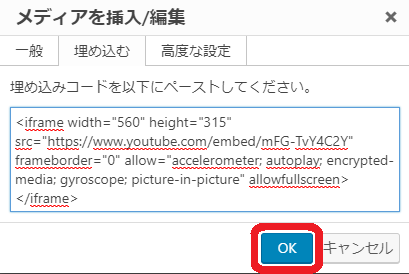
以上で埋め込みが完了いたしました。
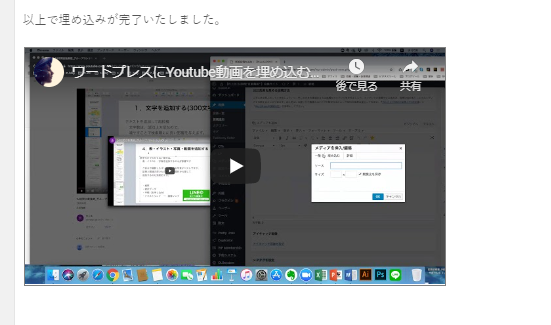
まとめ
いかがでしたでしょうか?
今回はWordPressにYoutube動画を埋め込む方法についてご紹介いたしました。
WordPressの中で動画を再生していただくことによって滞在時間を延ばすことができます。
是非活用してみてくださいね。
 リレーション
リレーション